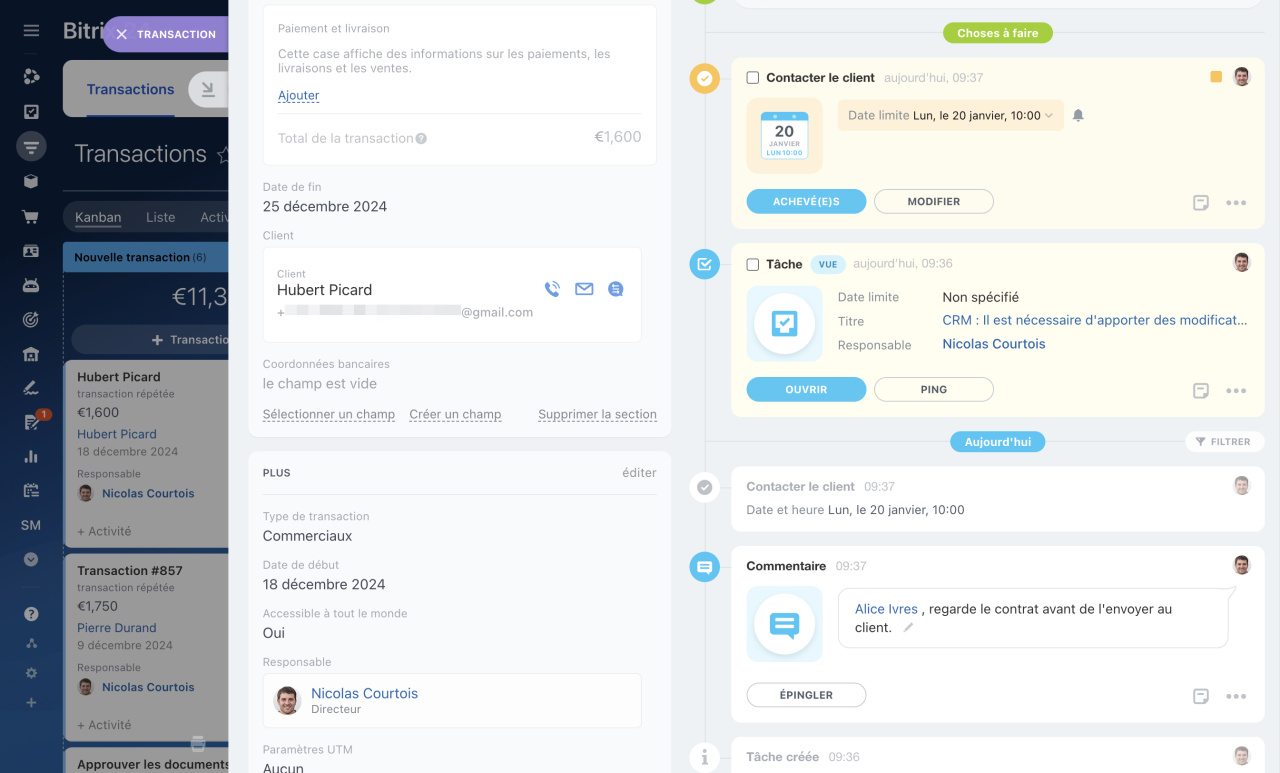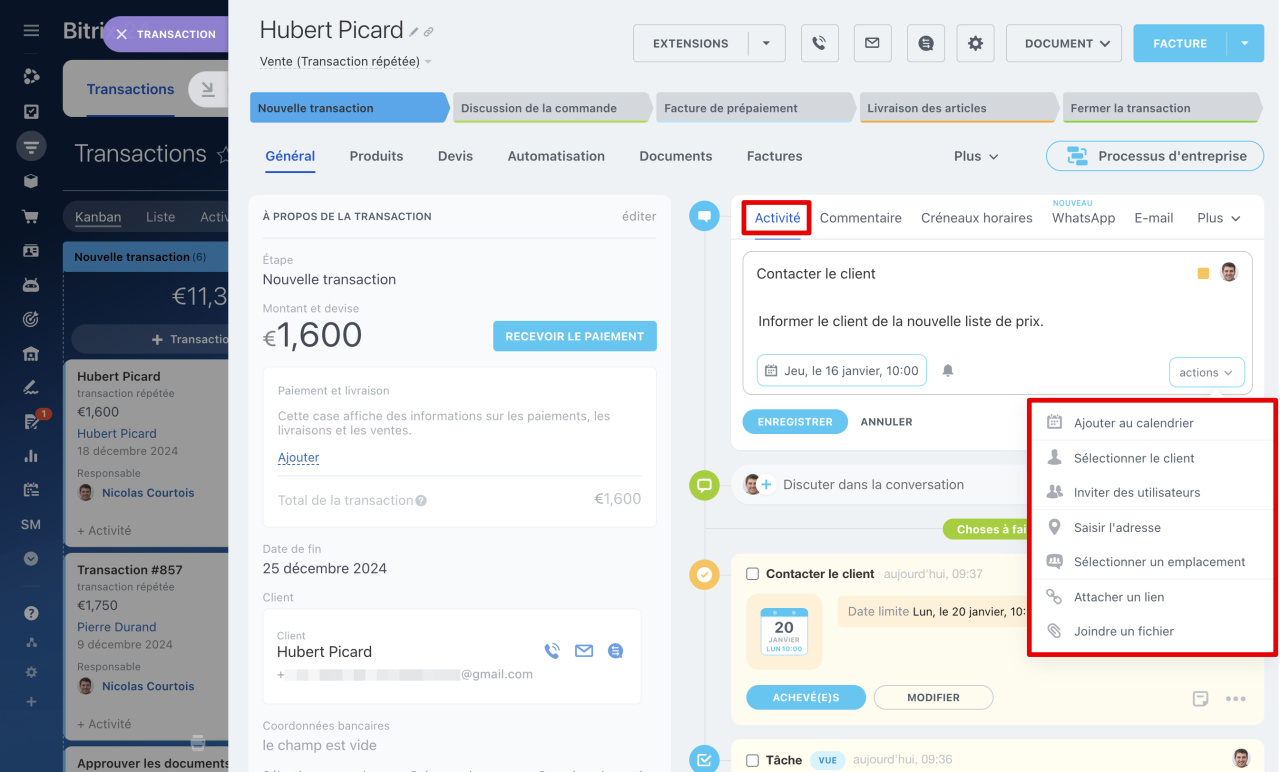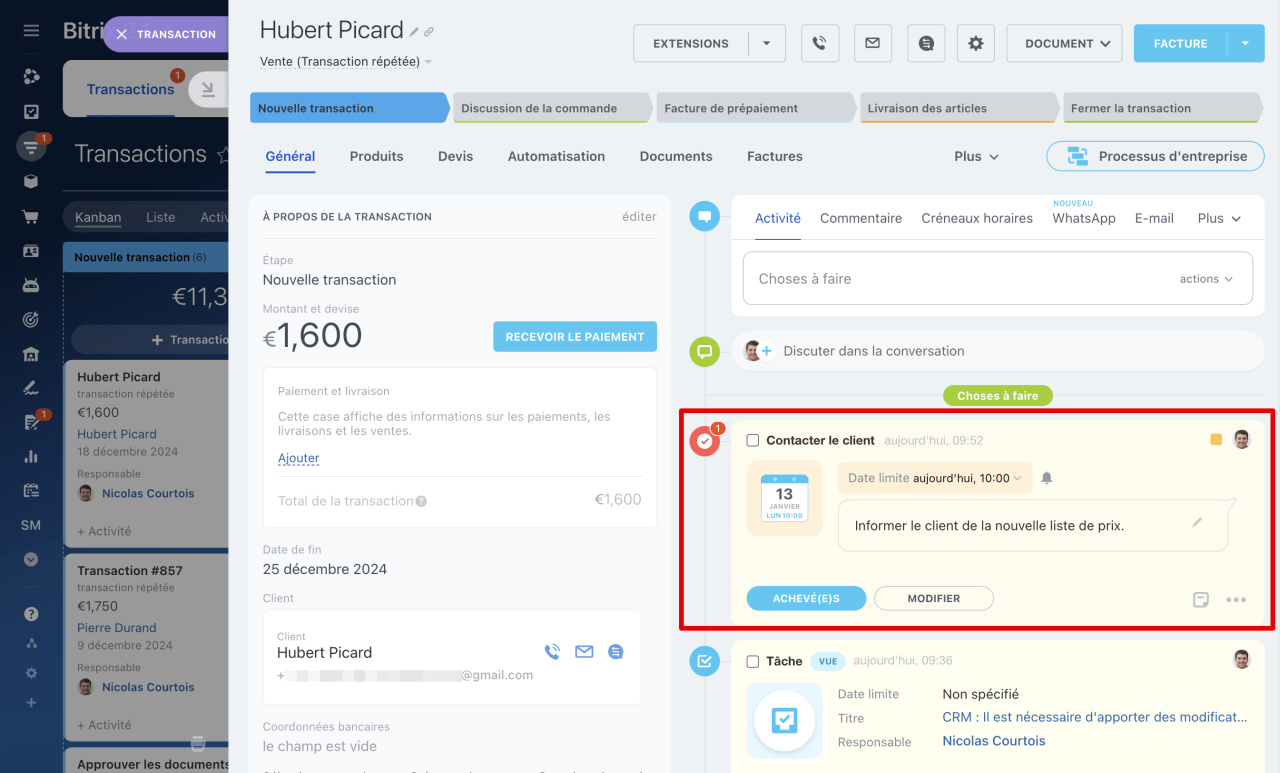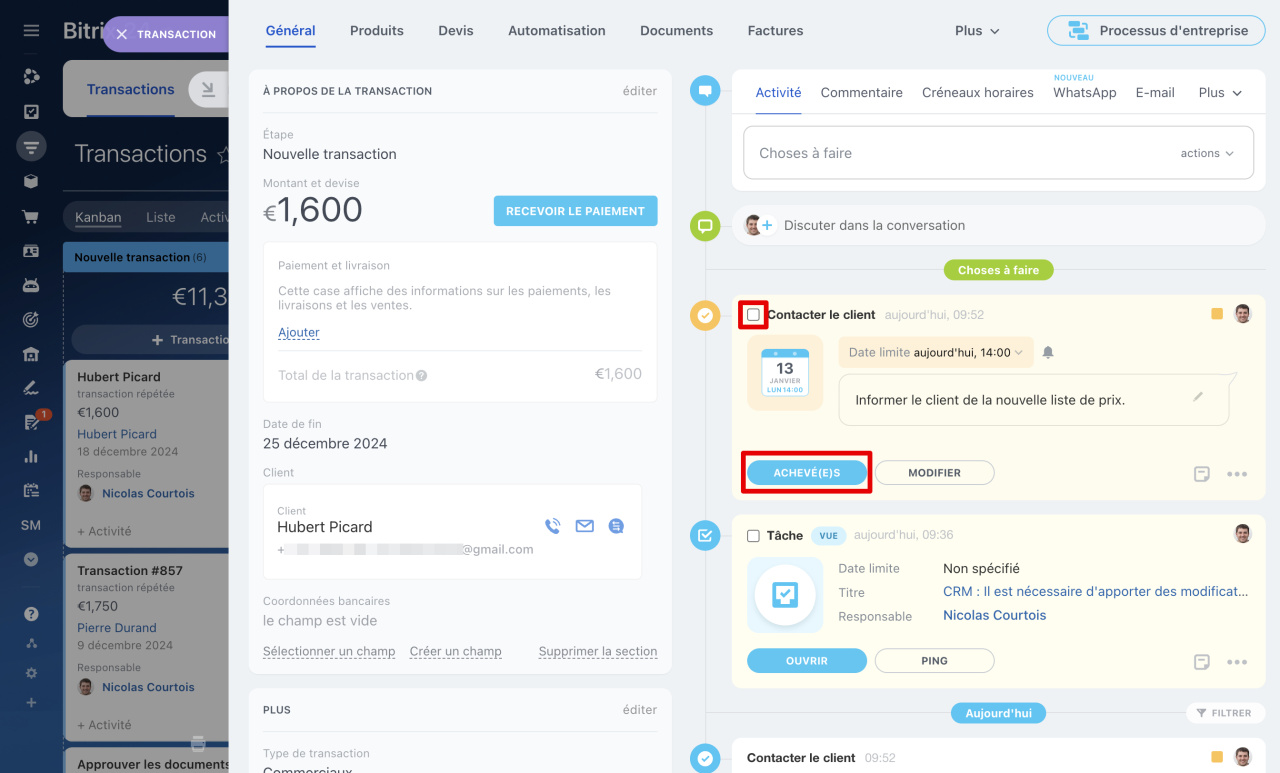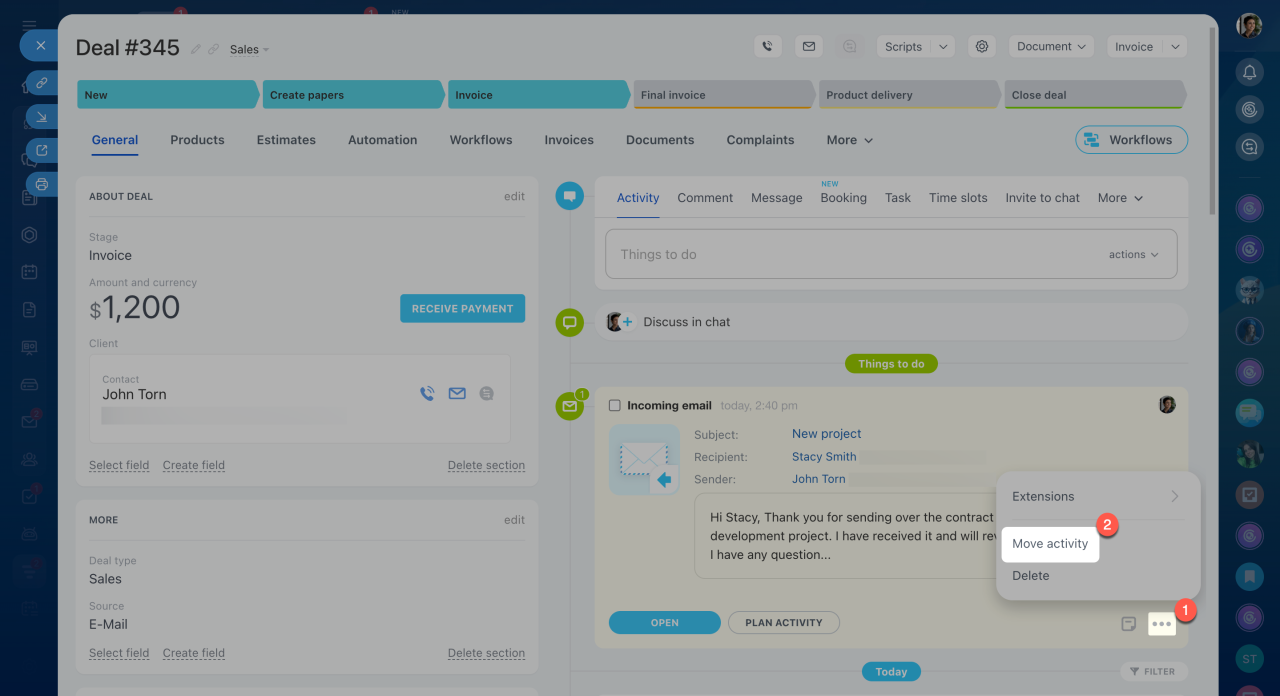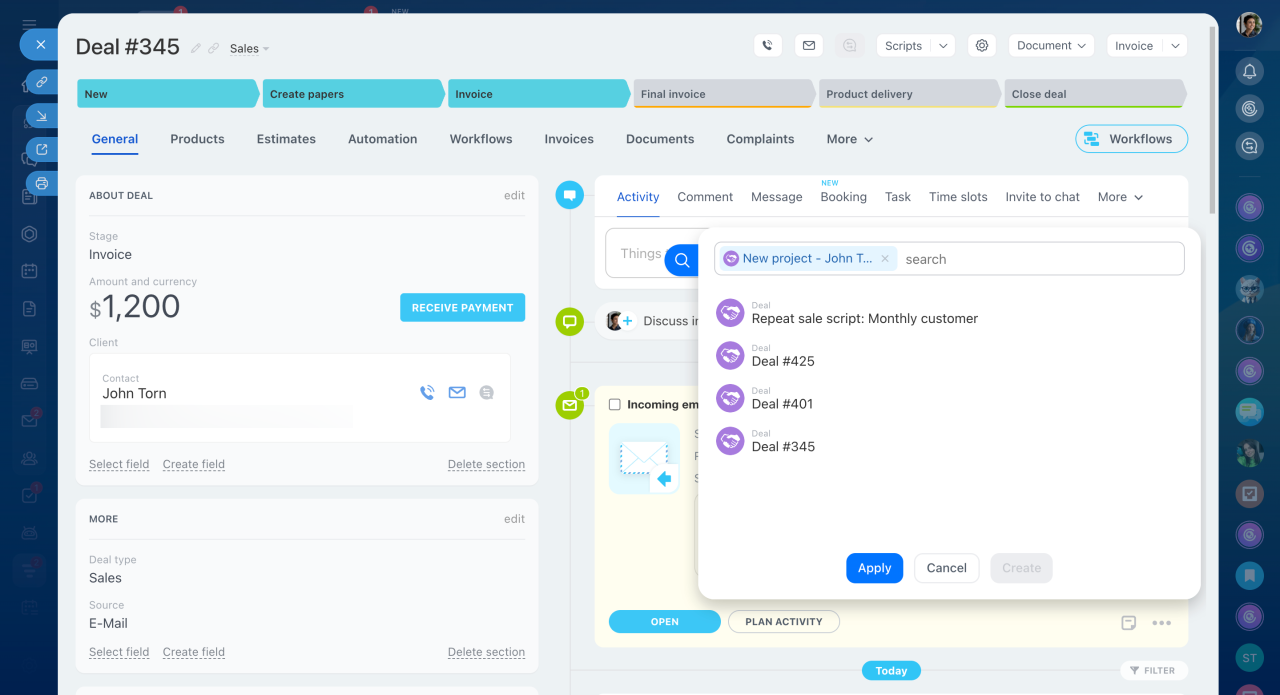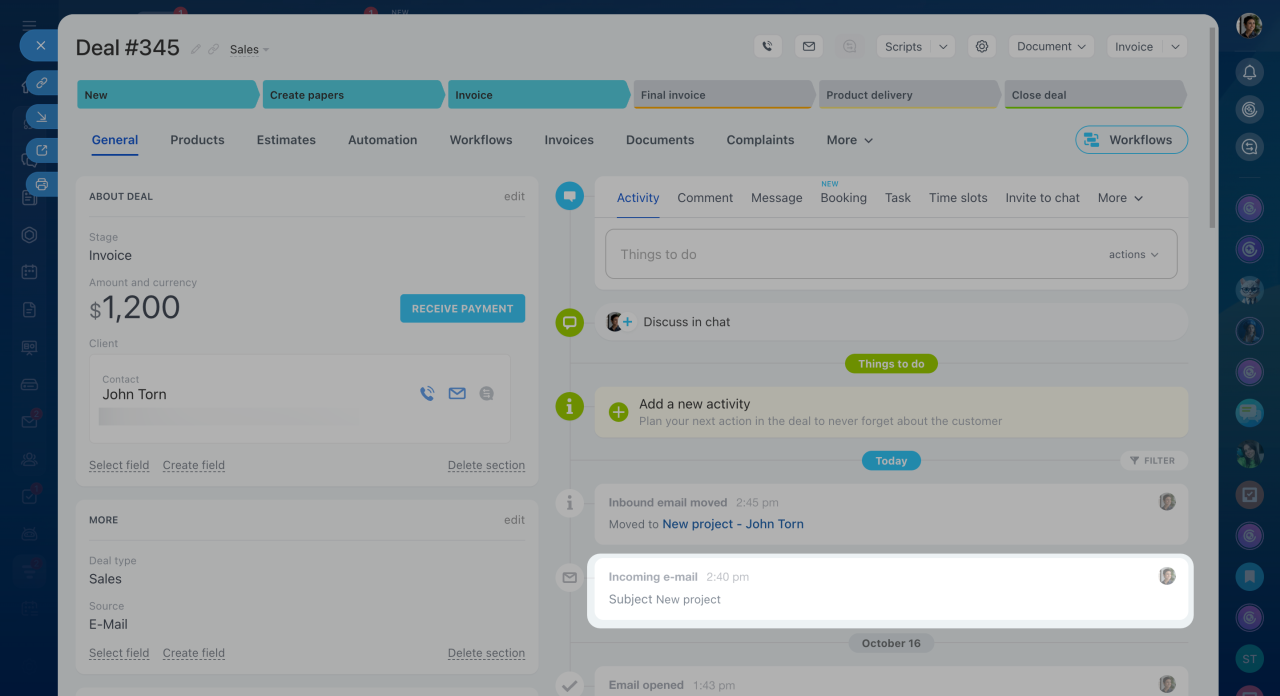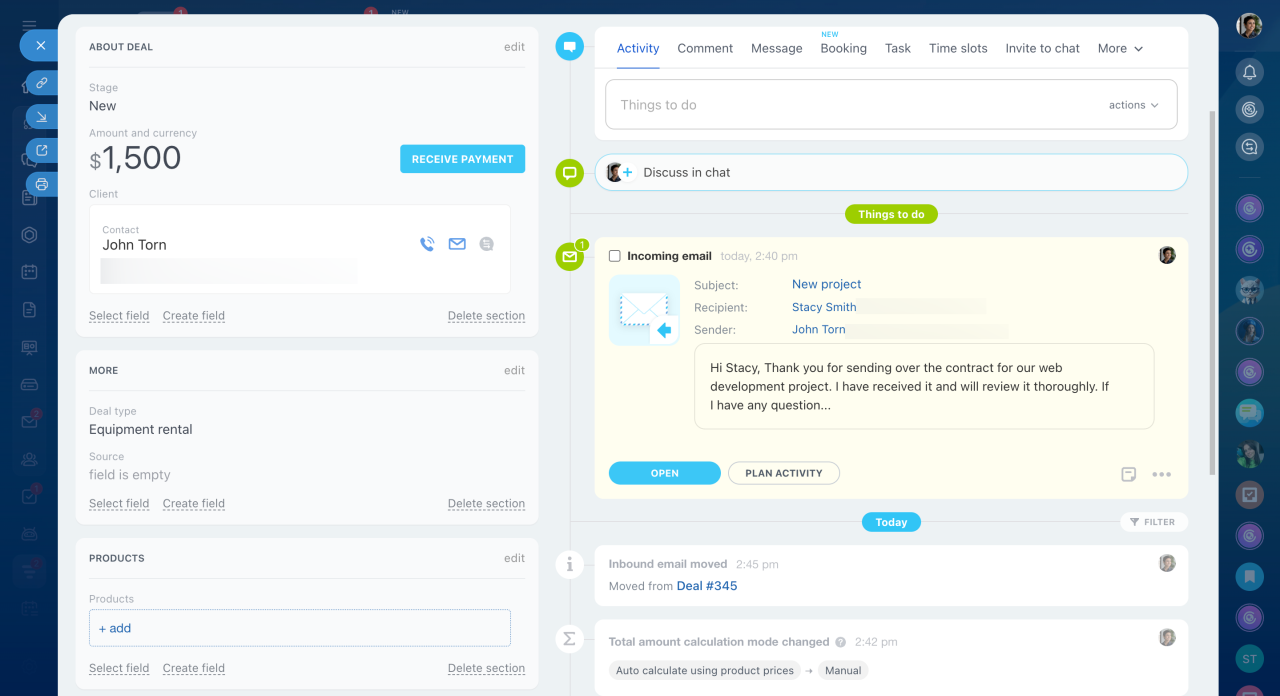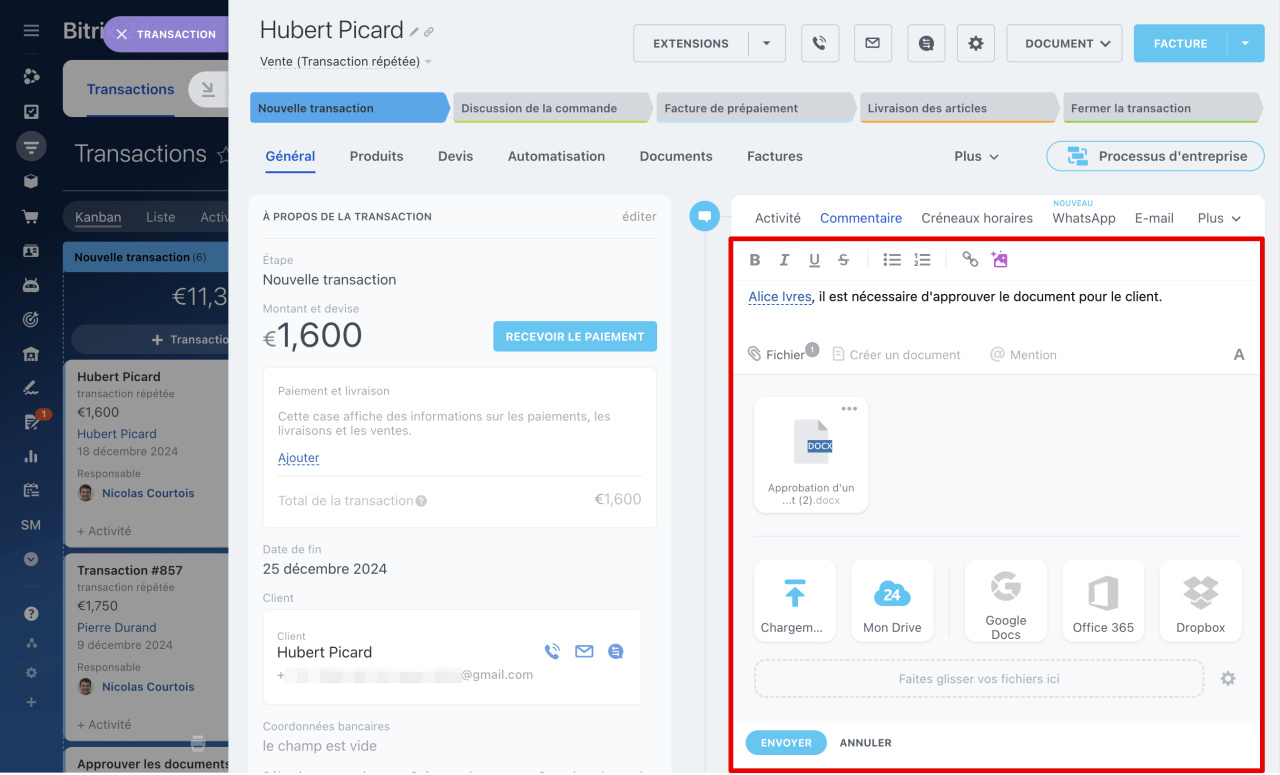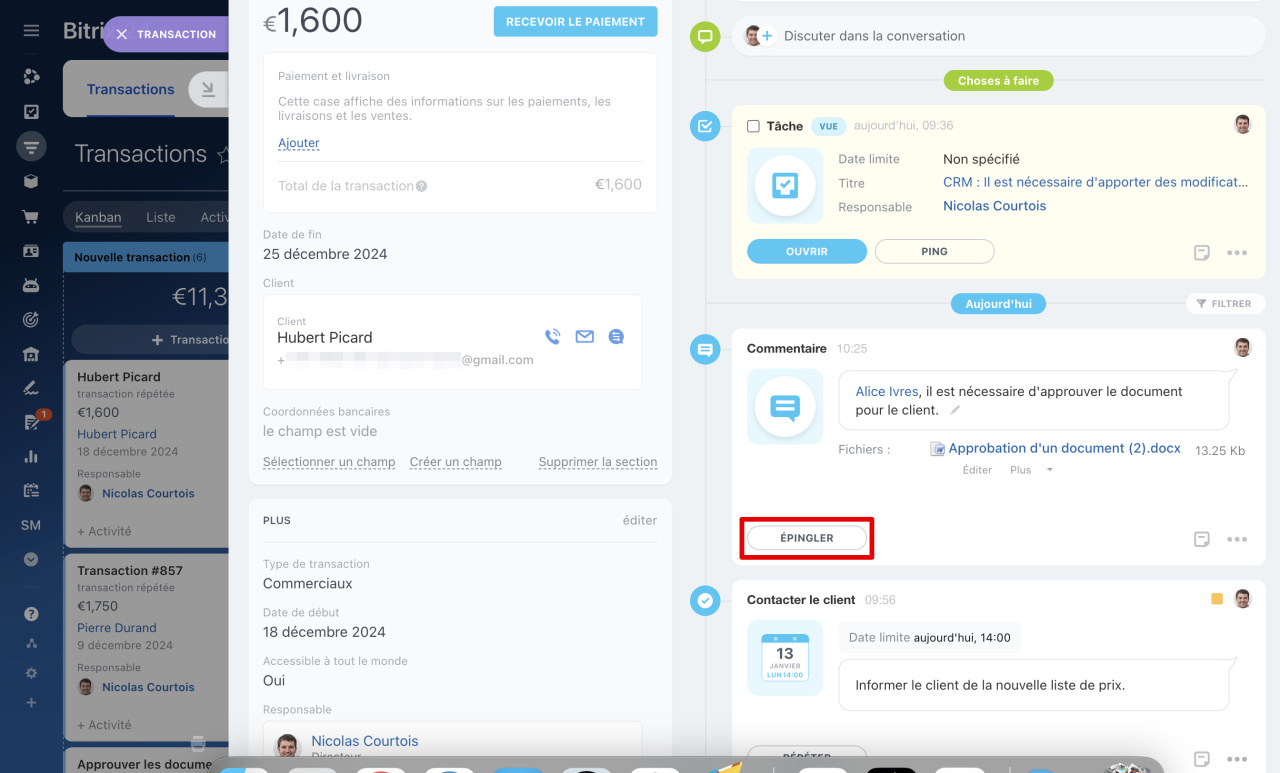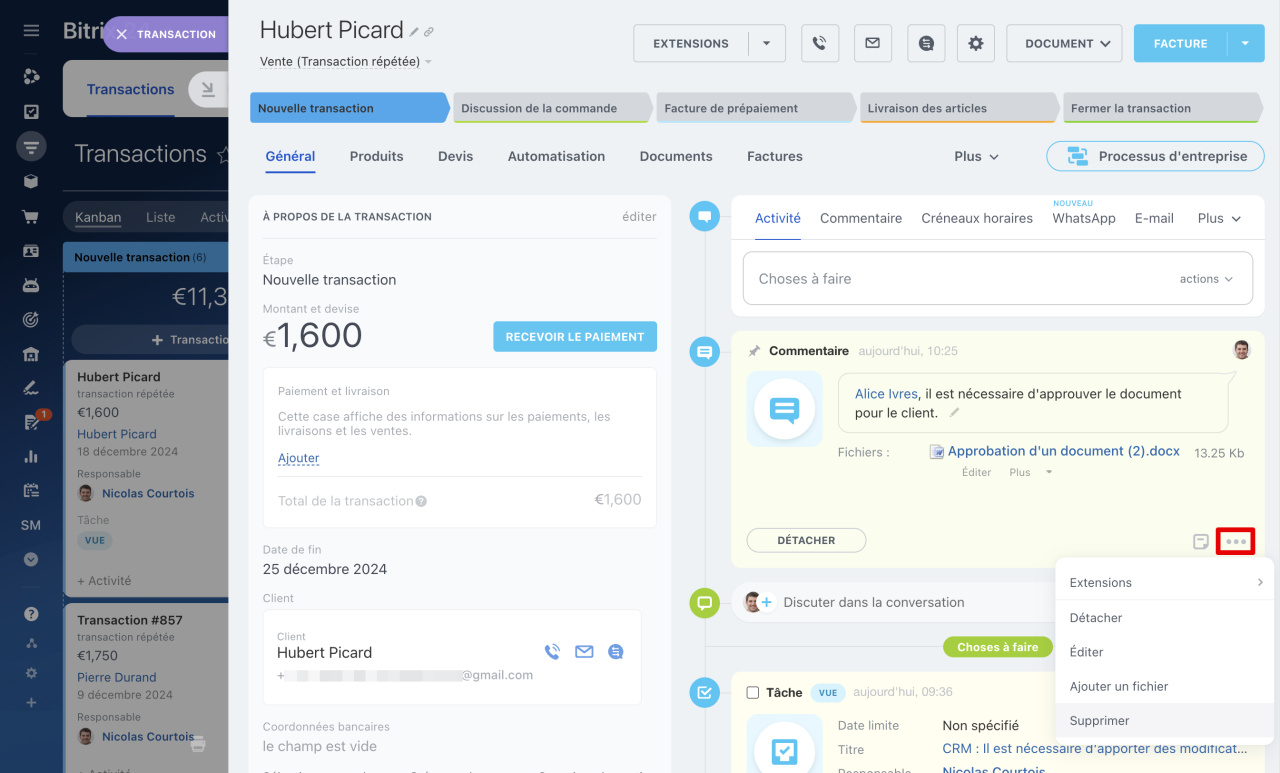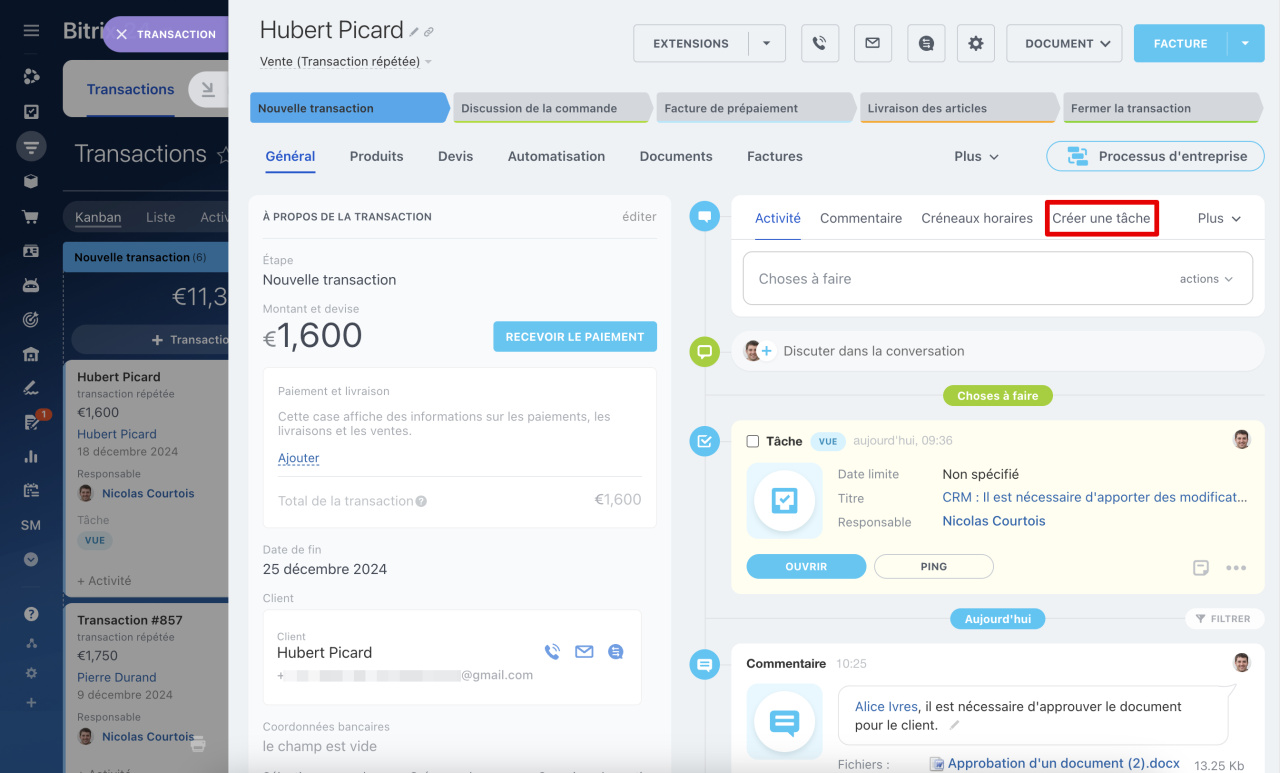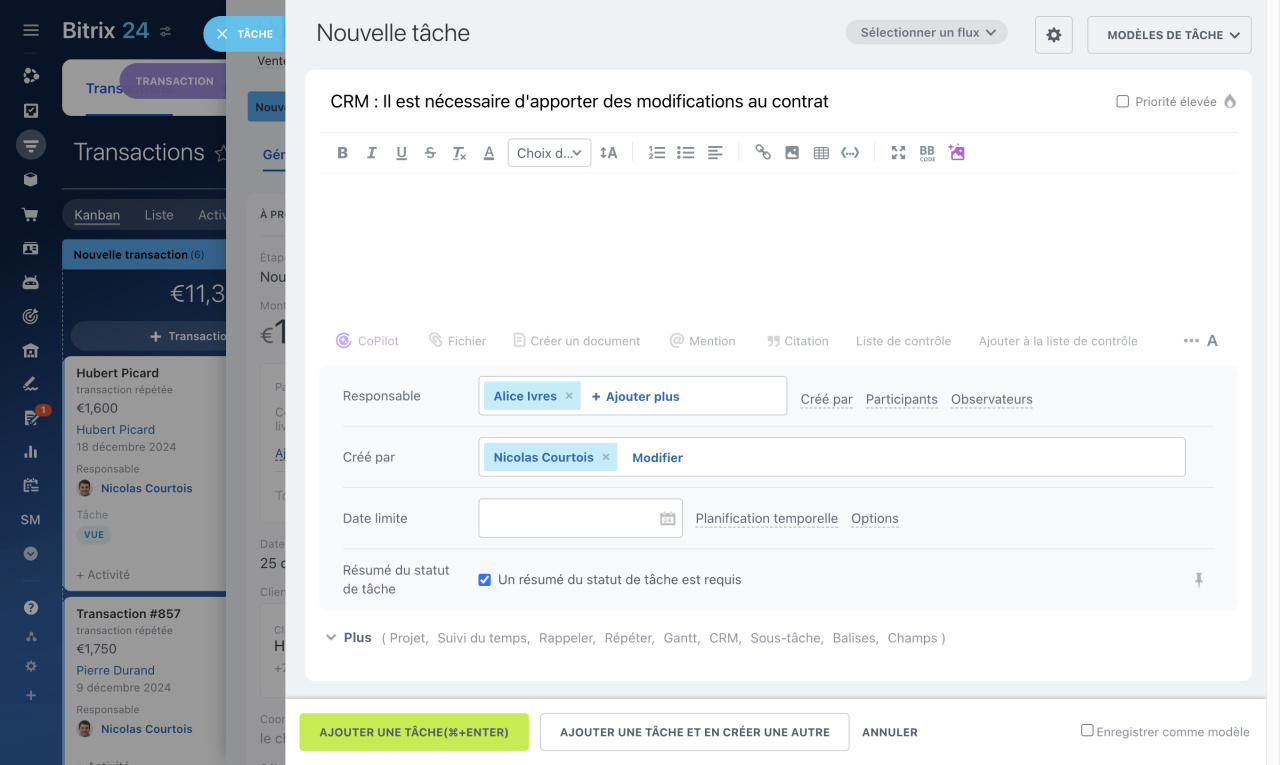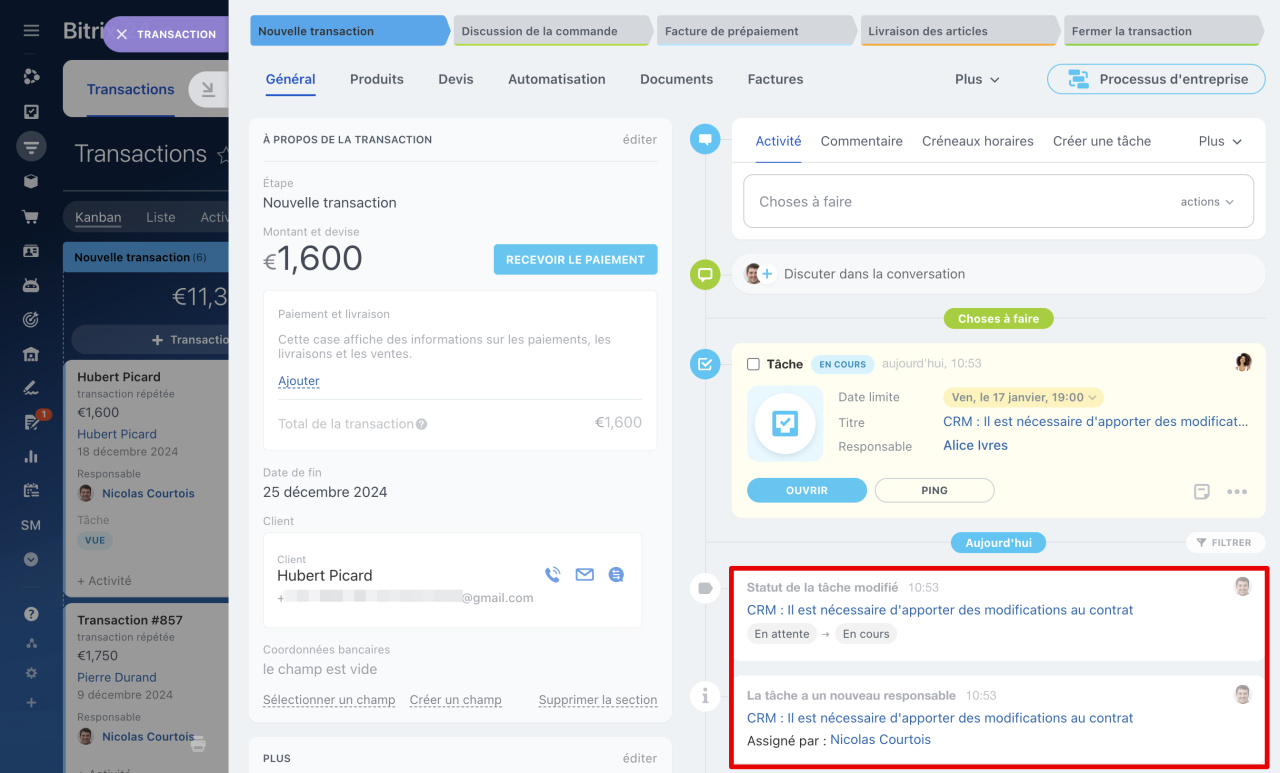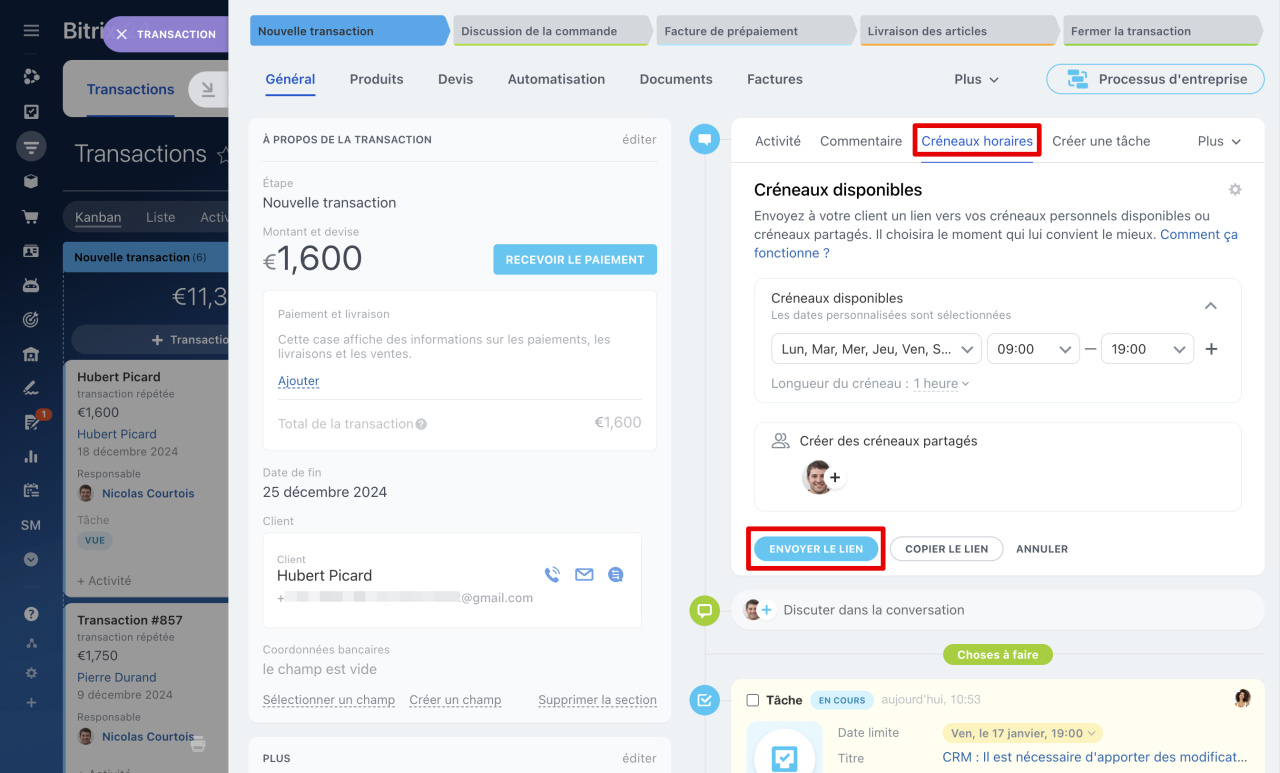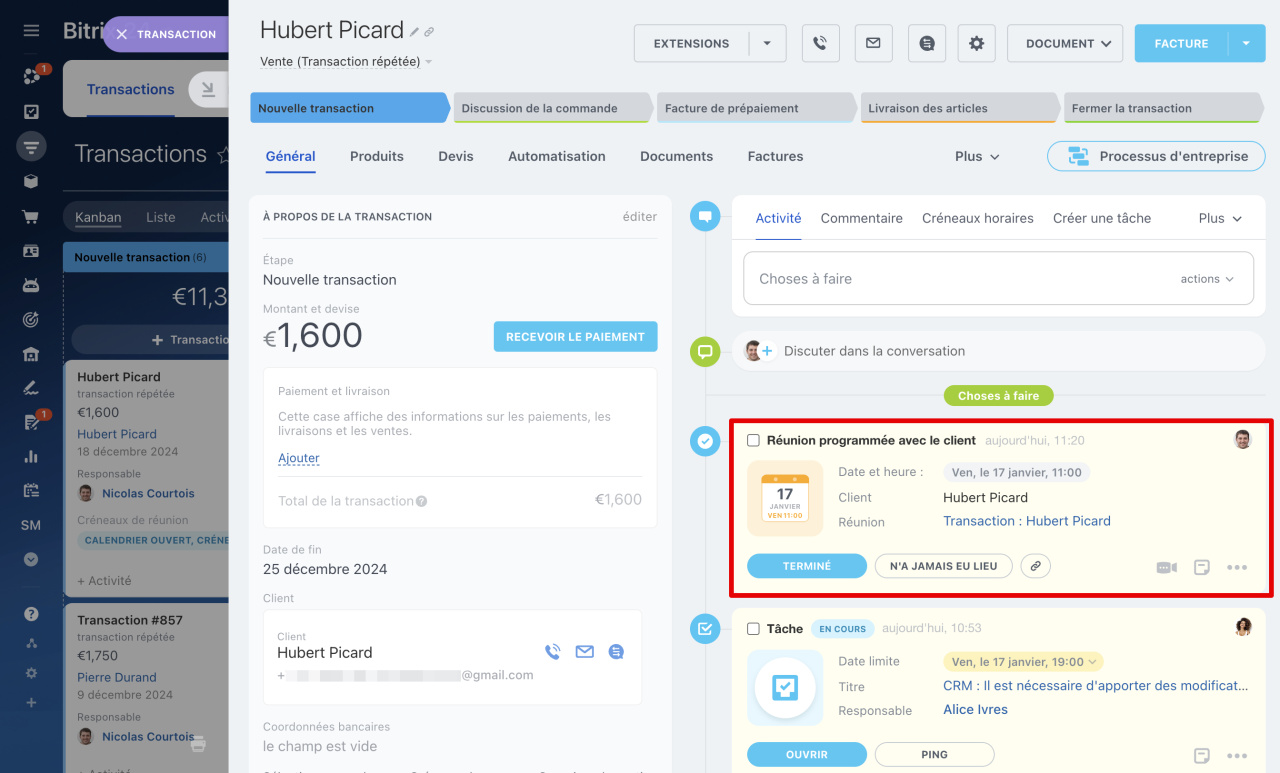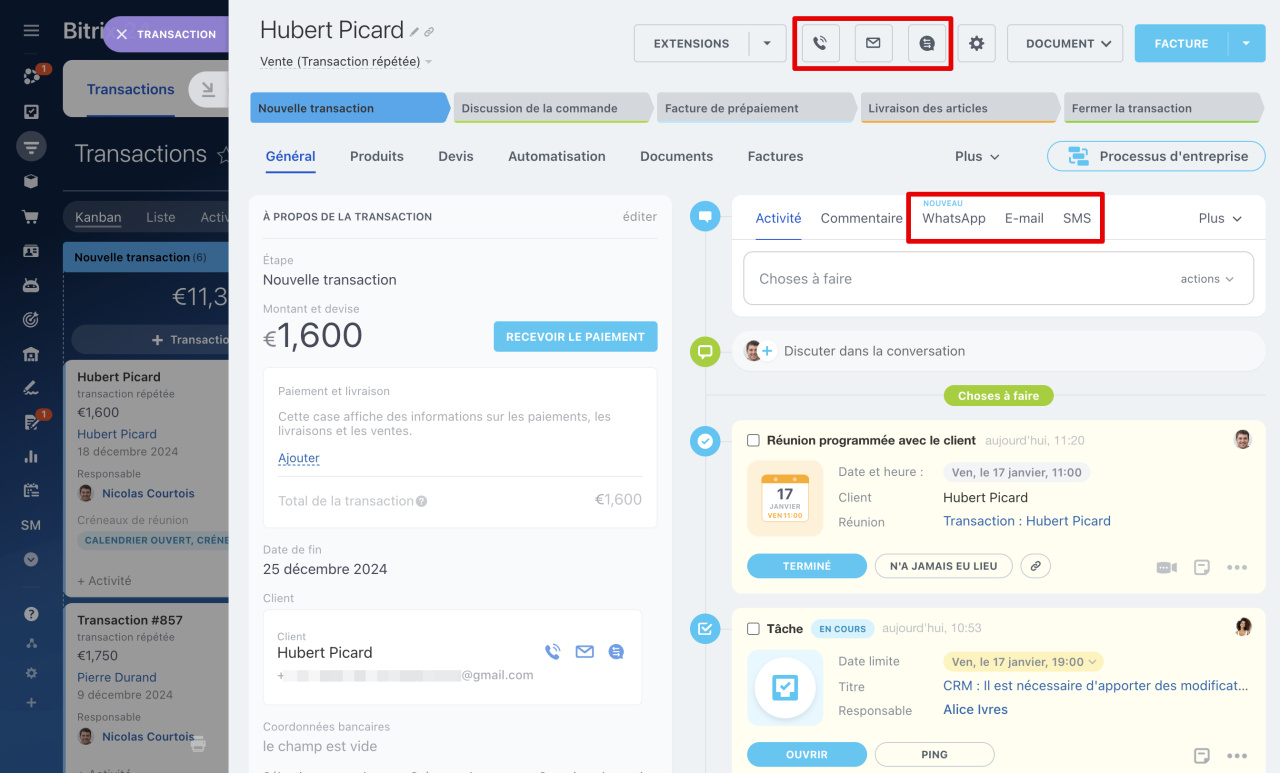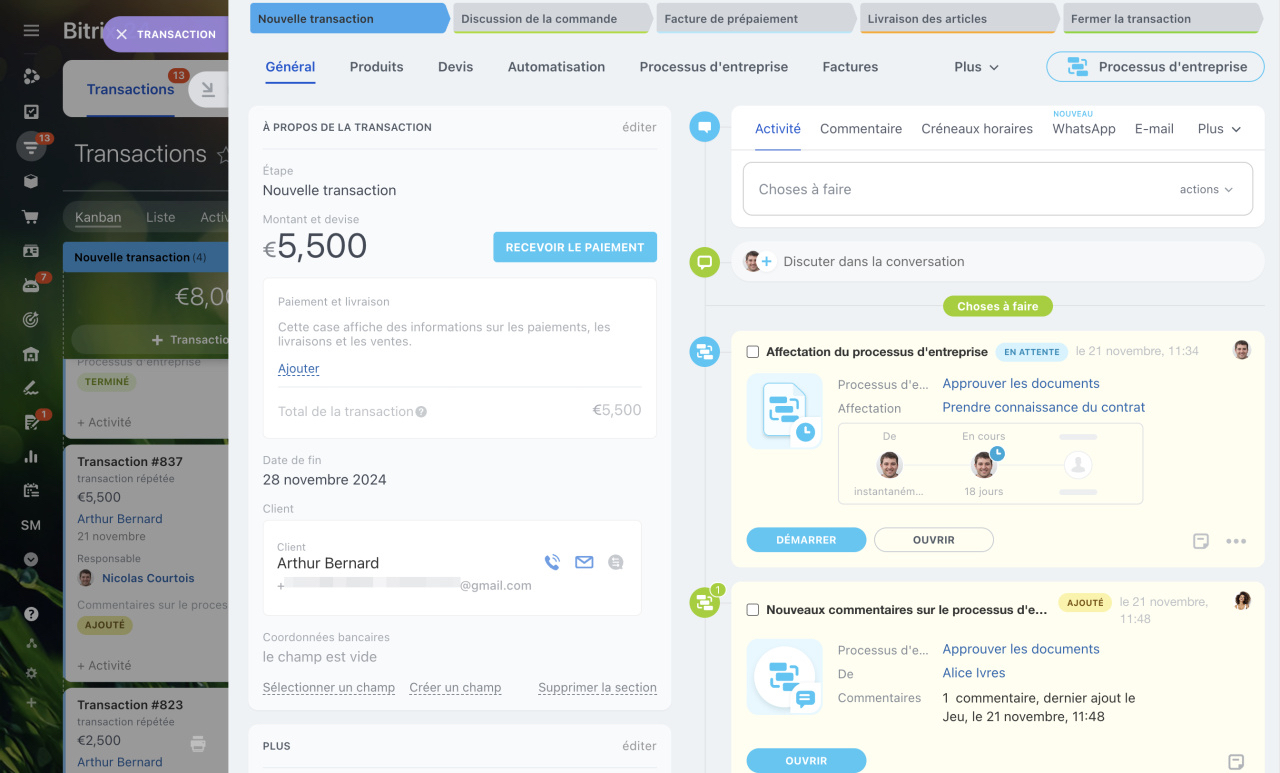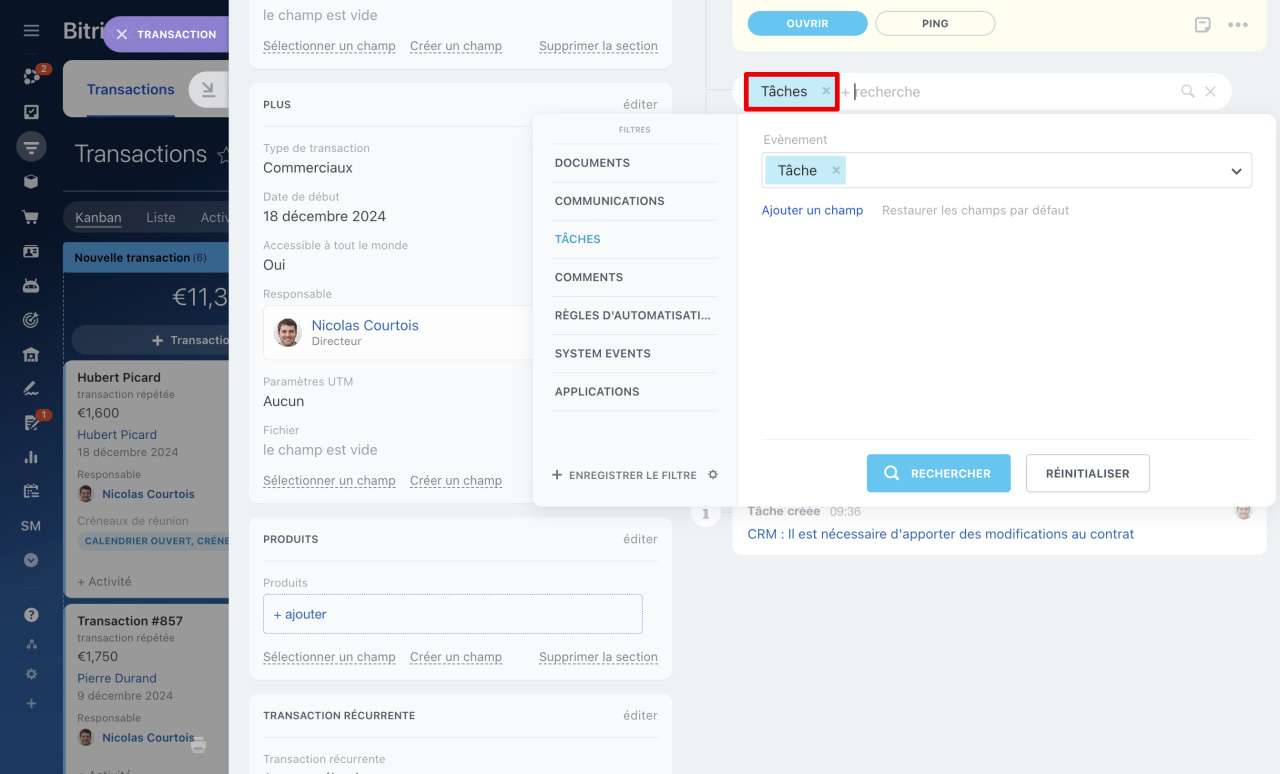La chronologie est la partie droite du formulaire CRM, où vous pouvez planifier des activités avec les clients, laisser des commentaires pour les collègues, suivre les changements d'étapes, etc. Vous verrez immédiatement l'historique des interactions avec le client et ne manquerez pas les événements planifiés.
Dans l'article, nous expliquerons :
- comment planifier une activité,
- déplacer une activité,
- laisser un commentaire,
- assigner une tâche,
- inviter un client à une réunion,
- contacter un client,
- suivre des actions avec l'élément CRM,
- filtrer les événements.
Planifier une activité
Une activité dans le CRM est un formulaire pour enregistrer toutes les tâches liées aux clients. Par exemple, vous pouvez planifier un appel, une réunion, la préparation de documents, etc.
Activité universelle dans le CRM
Créer une activité.
- Cliquez sur Activité.
- Ajoutez une description. Par exemple, appelez le client et parlez-lui de la promotion.
- Définissez une date limite pour réaliser l'activité.
- Configurez des rappels pour ne pas oublier l'activité.
- Vous pouvez choisir l'une des actions suivantes : ajouter au calendrier, inviter des collègues, indiquer une adresse, etc.
- Cliquez sur Enregistrer.
Les activités planifiées s'affichent sur un fond jaune dans la section Choses à faire. Si plusieurs activités sont planifiées, celle avec la date limite la plus proche apparaîtra en premier.
Rappeler une activité. Dans les activités CRM, il y a des compteurs qui rappellent l'approche de la date limite. Par défaut, les compteurs s'allument 15 minutes avant l'échéance, mais ce délai peut être ajusté. Cela aide à ne pas oublier et à terminer l'activité à temps.
Comment configurer des rappels d'activités personnalisés
Effectuer une activité. Une fois que vous avez contacté le client, l'activité peut être clôturée. Pour cela faire, cochez la case à côté de son nom ou cliquez sur Achevé(e)s. Les informations sur l'activité terminée s'affichent dans la chronologie du formulaire.
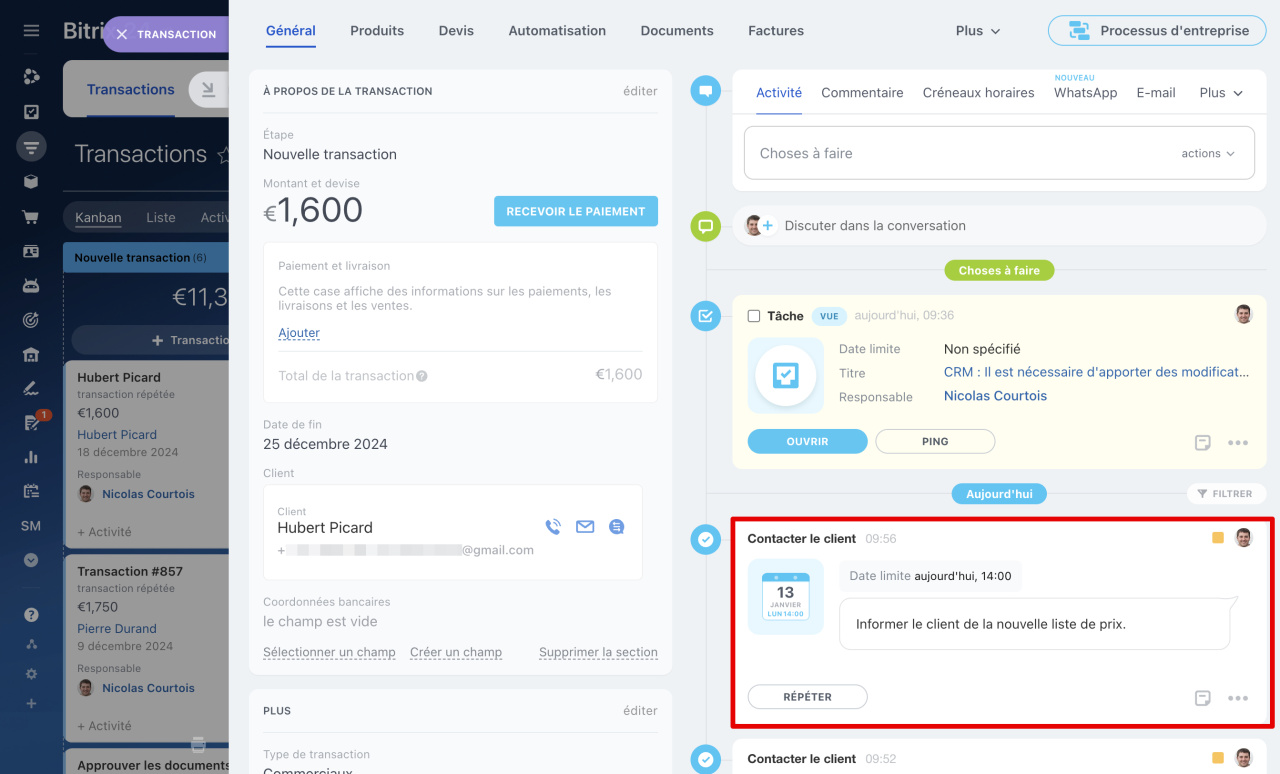 Le formulaire d'une activité terminée est grisé, et les données qu'il contient ne peuvent pas être modifiées.
Le formulaire d'une activité terminée est grisé, et les données qu'il contient ne peuvent pas être modifiées.
Déplacer une activité
Vous pouvez déplacer une activité depuis le formulaire CRM - un appel, un e-mail ou une discussion provenant d'un canal ouvert - vers un autre élément CRM du même type. Par exemple, vous pouvez déplacer une activité d'une transaction à une autre.
Cela est utile si un client a plusieurs transactions ouvertes et que vous devez transférer la communication vers la transaction pertinente. Par exemple, un client discute de deux commandes différentes, mais l'appel ou la correspondance a été enregistré dans la première transaction. Transférez l'activité vers la seconde pour conserver un historique précis de l'interaction et ne pas perdre le contexte.
- Cliquez sur Trois points (...) - Déplacer l'activité.
- Sélectionnez l'élément CRM vers lequel vous souhaitez déplacer l'activité. Trouvez-le dans la liste ou créez-en un nouveau.
- Après le transfert, une entrée apparaîtra dans les chronologies des deux éléments.
Laisser un commentaire
Pour informer un collègue d'une information importante concernant un client ou une transaction, laissez un commentaire. Par exemple, si vous partez en vacances et transférez le client à un autre employé.
Mentionner un collègue. Cliquez sur Mention et écrivez un message pour l'employé. Le collègue recevra une notification et ne manquera pas le commentaire.
Ajouter un fichier. Vous pouvez télécharger un fichier depuis votre ordinateur, le disque Bitrix24 ou en créer un nouveau directement depuis le formulaire. Par exemple, ajouter un contrat ou des photos de l'objet.
Épingler un commentaire. Pour qu'un commentaire important ne se perde pas, épinglez-le en haut de la chronologie. Dans la chronologie, vous ne pouvez épingler simultanément plus de sept événements.
Cliquez sur Épingler. Lorsque le commentaire n'est plus important, vous pouvez le détacher de la même manière.
Modifier ou supprimer un commentaire. Vous pouvez modifier le texte et ajouter un fichier au commentaire. Par exemple, si des précisions apparaissent au cours du travail. Si le commentaire n'est plus nécessaire, vous pouvez le supprimer. Cliquez sur Trois points (...) et choisissez l'action souhaitée.
Attribuer une tâche
Directement depuis le formulaire CRM, vous pouvez créer des tâches liées au client. Par exemple, préparer un contrat ou une présentation de projet.
Cliquez sur Créer une tâche, indiquez le titre, la description et d'autres paramètres.
Comment créer une tâche
Tâches dans le CRM
Dans la chronologie, le statut d'exécution de la tâche, la modification de la date limite et le responsable s'affichent. Cela aide à ne pas manquer les changements importants.
Inviter un client à une réunion
Depuis la chronologie, vous pouvez envoyer à un client votre calendrier pour qu'il choisisse lui-même la date et l'heure disponibles pour la réunion.
Créneaux horaires dans le CRM
Pour cela faire, cliquez sur Créneaux horaires - Envoyer le lien. Bitrix24 créera automatiquement un lien vers votre calendrier et l'enverra au client par SMS ou WhatsApp au numéro indiqué dans le formulaire. Lorsque le client choisira la date et l'heure, l'événement apparaîtra automatiquement dans le formulaire CRM et dans votre calendrier Bitrix24.
Contacter un client
Depuis le formulaire CRM, vous pouvez appeler un client, envoyer un e-mail ou un SMS, ou l'inviter à rejoindre un messenger. L'historique des communications sera enregistré dans la chronologie.
Comment inviter un client sur Messenger
Envoyer des messages WhatsApp à partir du CRM
Suivre des actions avec l'élément CRM
Les modifications enregistrées dans la chronologie peuvent être classées en plusieurs groupes.
Communication avec les clients :
- appels sortants et entrants, e-mails, chats, SMS, conférences Zoom, messages sur WhatsApp, formulaires CRM,
- réunions,
- envois marketing.
- création d'un élément CRM,
- modification d'un élément : changement d'étape, contenu des champs,
- ajout ou suppression de la liaison avec un élément CRM,
- restauration d'un élément CRM de la corbeille.
- création d'une activité ou d'une tâche,
- modification des champs d'une activité ou d'une tâche,
- changement du statut d'une activité ou d'une tâche.
- transcription d'un appel,
- résumé de la conversation,
- remplissage des champs.
- création d'une commande,
- paiement,
- expédition des articles,
- livraison.
- création d'un document à signer,
- étapes d'interaction avec le document à signer,
- création d'un document de stock et modification de son état.
- changements du statut du processus d'entreprise,
- erreurs lors de l'exécution du processus d'entreprise.
Filtrer les événements
Pour trouver rapidement les informations nécessaires dans la chronologie, utilisez le filtre. Vous pouvez utiliser des filtres standard ou créer les vôtres. Par exemple, rechercher des données par type d'événement, date de création, auteur, client.
Résumé
- La chronologie est la partie droite du formulaire CRM, où vous pouvez planifier des activités avec les clients, laisser des commentaires pour les collègues, suivre les changements d'étapes, etc.
- Planifiez des activités pour toutes les tâches liées au client : appels, réunions, préparation de documents, etc.
- Depuis le formulaire CRM, vous pouvez appeler un client, envoyer un e-mail ou un SMS, ou l'inviter à rejoindre un messenger. L'historique des communications sera enregistré dans la chronologie.
- Depuis la chronologie, vous pouvez envoyer à un client votre calendrier pour qu'il choisisse lui-même la date et l'heure disponibles pour la réunion.
- Dans la chronologie du formulaire CRM, les événements des processus d'entreprise sont affichés. Vous pouvez effectuer des affectations et lire des commentaires directement dans le formulaire, et les statuts indiquent à quelle étape se trouve le processus d'entreprise.
- Pour trouver rapidement les informations nécessaires dans la chronologie, utilisez le filtre.
Articles recommandés :